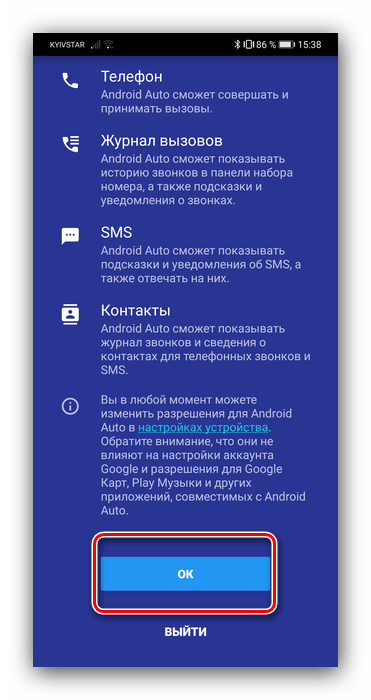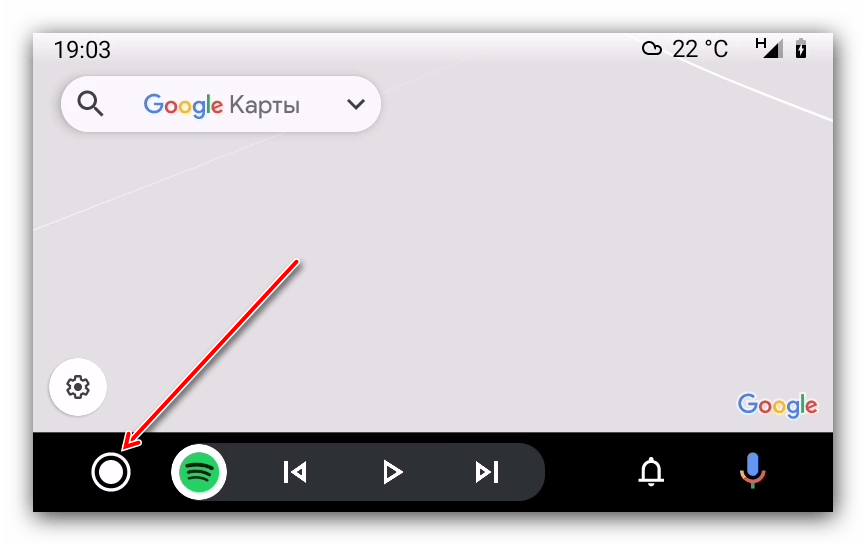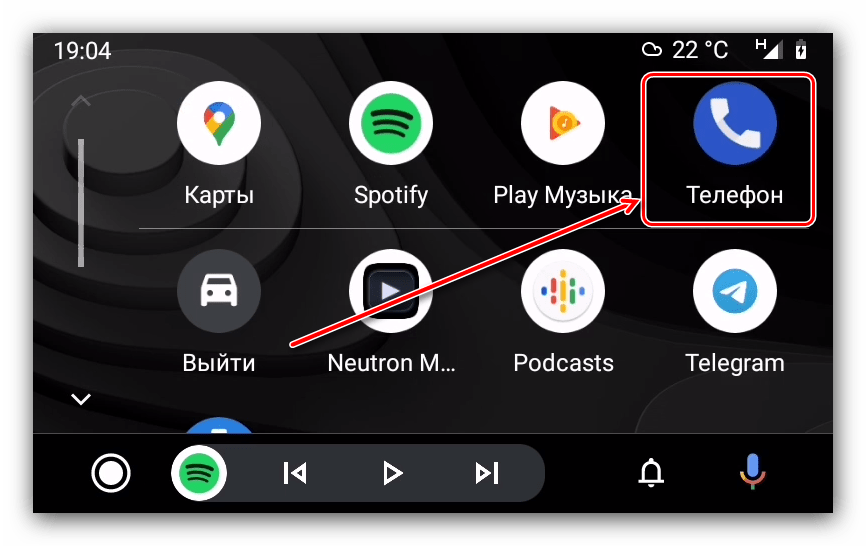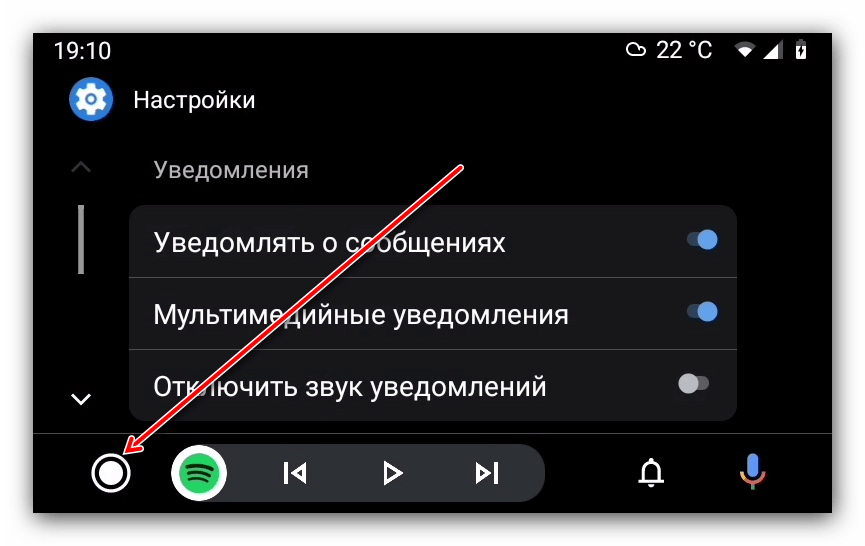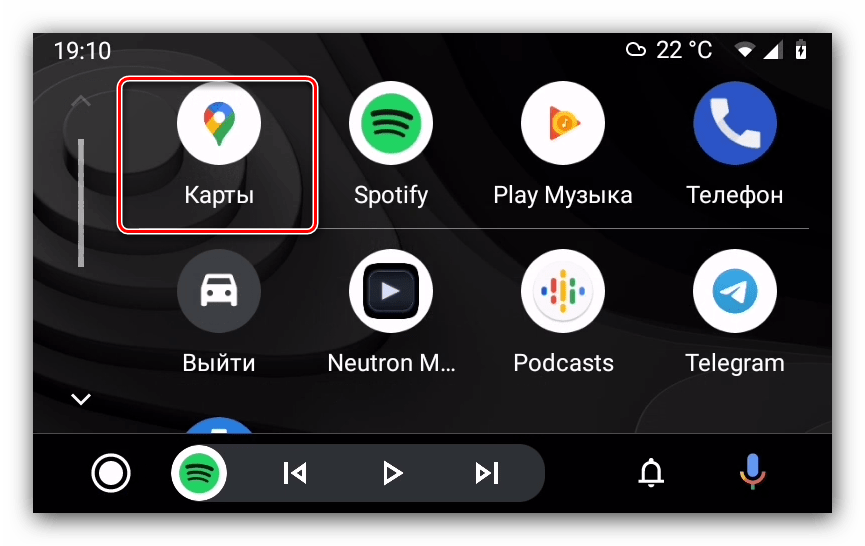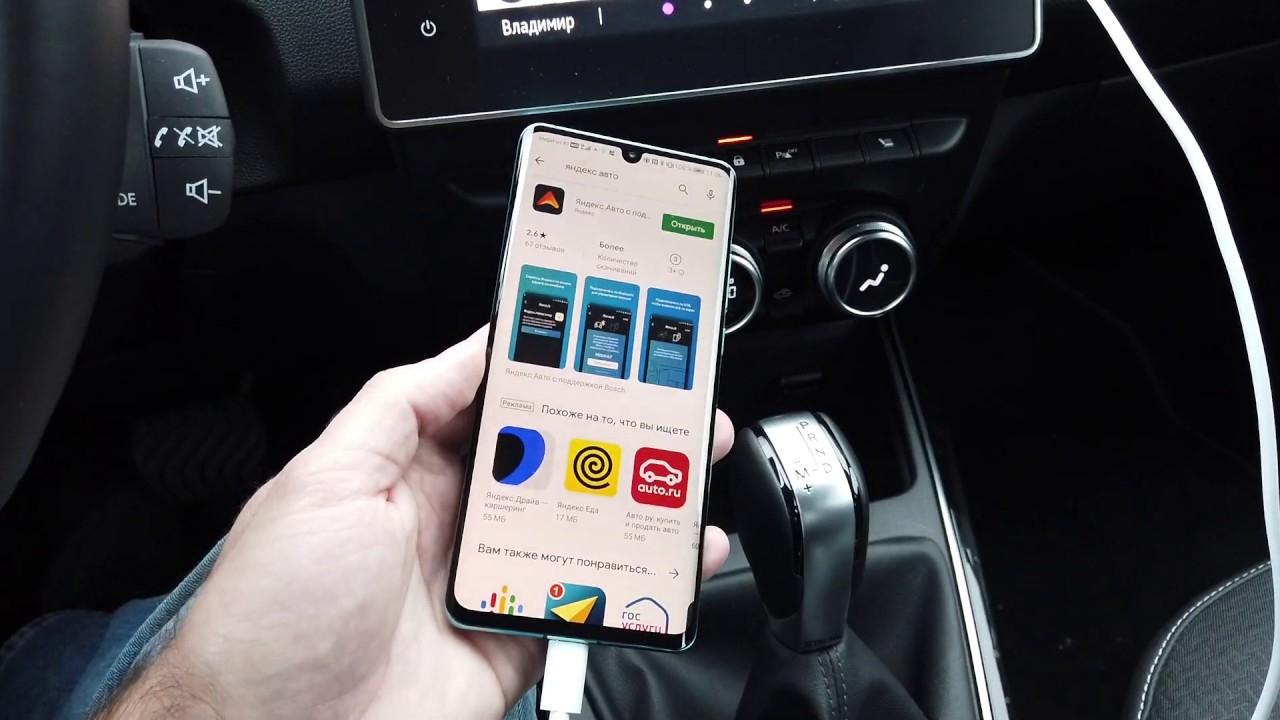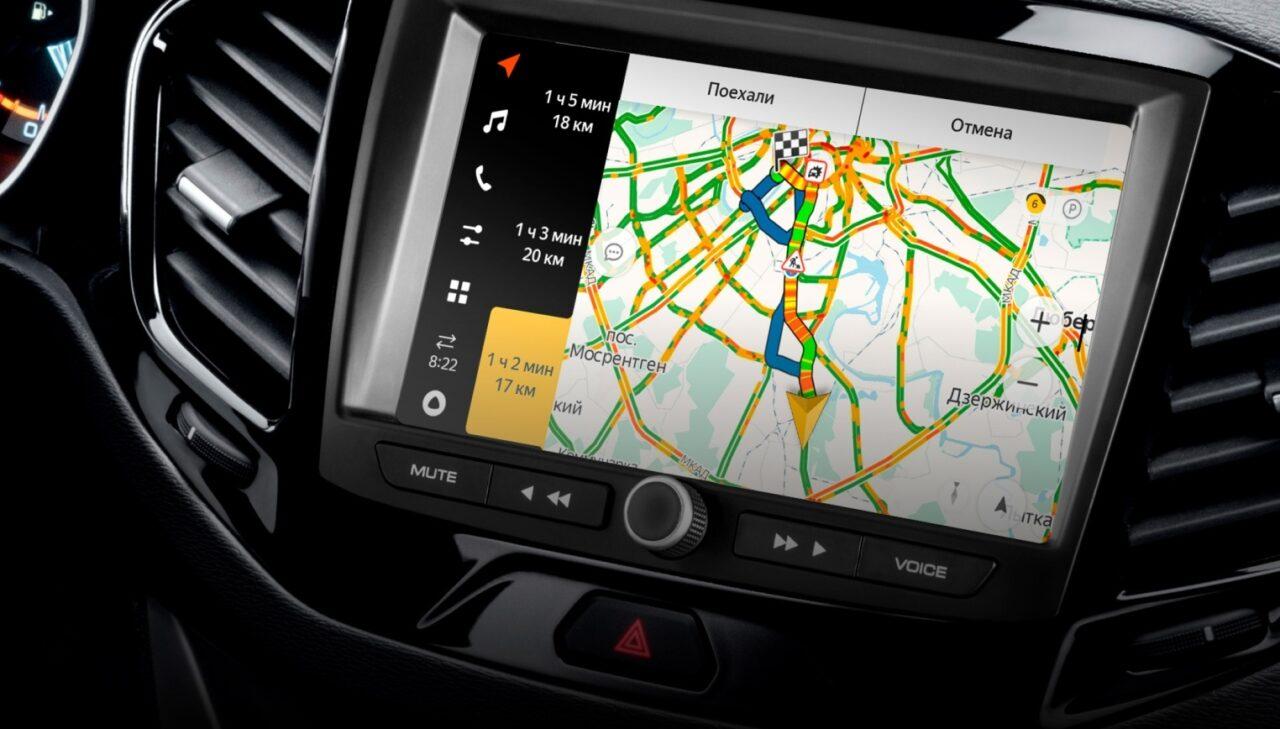Только знакомитесь с Android Auto? Мы расскажем, с чего начать.
Важно! Приложение Android Auto встроено в телефоны с ОС Android 10 и более поздних версий. Его не нужно скачивать.
Как использовать Android Auto на дисплее автомобиля (подключение через USB-кабель)
Шаг 1. Подготовьте телефон и автомобиль
- Убедитесь, что ваш телефон соответствует минимальным требованиям.
- Проверьте, совместим ли автомобиль с Android Auto. Если вы не знаете, как это сделать, обратитесь к местному автодилеру или производителю.
- Убедитесь, что телефон находится в зоне действия мобильной сети (должен быть виден значок
).
Важно! Приложение Android Auto встроено в телефоны с ОС Android 10 и более поздних версий. Его не нужно скачивать.
Шаг 2. Подключите телефон
Важно! Убедитесь, что автомобиль находится в режиме парковки (P) и информационно-развлекательная система включена. Выделите время на то, чтобы настроить Android Auto перед началом вождения.
- Подключите один конец USB-кабеля к USB-порту автомобиля, а другой – к телефону.
- Следуйте инструкциям на экране, чтобы настроить Android Auto (может потребоваться обновить Android Auto). Чтобы узнать больше, изучите руководство пользователя автомобиля или обратитесь к производителю.
Помните о безопасности за рулем! Будьте осторожны, следите за дорогой и всегда соблюдайте правила дорожного движения.
Как использовать Android Auto на дисплее автомобиля (беспроводное подключение)
Шаг 1. Подготовьте телефон и автомобиль
Шаг 2. Подключите телефон
При первом беспроводном подключении телефона к автомобилю необходимо использовать Bluetooth.
Важно! Bluetooth, Wi-Fi и геолокация на телефоне должны быть включены во время настройки. Убедитесь, что автомобиль находится в режиме парковки (P) и информационно-развлекательная система активна. Выделите время на то, чтобы настроить Android Auto перед началом вождения.
- На телефоне выберите Bluetooth в разделе Настройки
.
- Нажмите и удерживайте кнопку голосового управления на руле, чтобы открыть меню и подключить новый телефон. Если меню не открывается, изучите инструкции производителя.
- Следуйте инструкциям на экране, чтобы подключить телефон по Bluetooth (может потребоваться обновить Android Auto). Чтобы узнать больше, изучите руководство пользователя автомобиля или обратитесь к производителю.
Шаг 3. Запустите Android Auto
Функция Android Auto должна автоматически включиться через несколько секунд после подключения телефона к автомобилю по Bluetooth. Если этого не происходит, следуйте инструкциям на экране, чтобы включить Android Auto. При необходимости нажмите на значок Android Auto на дисплее автомобиля.
Помните о безопасности за рулем! Будьте осторожны, следите за дорогой и всегда соблюдайте правила дорожного движения.
Устранение неполадок
Если не удается подключить телефон к автомобилю с помощью USB-кабеля или по Bluetooth, проверьте наличие неполадок с совместимостью и соединением или свяжитесь с производителем.
Помните о безопасности за рулем! Будьте осторожны, следите за дорогой и всегда соблюдайте правила дорожного движения.
Дополнительную информацию можно найти на справочном форуме Android Auto.
Что такое система Android Auto и как ей пользоваться в машине.

Уважаемые читатели, сегодня мы рассмотрим с вами автомобильную систему «Google Android Auto» с помощью которой ваша информационно-развлекательная система в машине может превращаться как-бы в облегченную версию смартфона, Которая работает под управлением операционной системы Android.
Подключив ваш Android-смартфон к информационно-развлекательной системе автомобиля данная система «Android Auto» проецирует операционную систему телефона на экран информационно-развлекательной системы машины. Правда на экране автомобиля после ее подключения будут доступны не все функции, которыми вы привыкли пользоваться в своем смартфоне. То есть, подключив телефон к машине вам будет доступна как-бы упрощенная версия смартфона выводящаяся на дисплее центральной консоли авто.
В своем итоге интеграция смартфона с информационно-развлекательной системой автомобиля не только упрощает использование телефона во время управления автомобилем, а заодно делает этот процесс законным и что самое главное, безопасным. Например, подключив к автомобилю телефон с операционной системой Android вы не только получите возможность пользоваться громкой связью во время движения, но и для вас еще появится возможность быстрого доступа к приложениям и функциям вашего телефона, которые будут отображаться на экране информационно-развлекательной системы автомобиля. Например, вам будет обеспечен доступ к навигационным картам вашего смартфона, к музыке, к телефонным звонкам и т.п. функциям.

Система «Android Auto» пока еще к сожалению не доступна на новых марках автомобилей (как и конкурирующая система Apple CarPlay). Но это временное явление, так как программное обеспечение системы Android регулярно обновляется. Это означает следующее, что с каждым годом система «Android Auto» становится все более доступной для большего количества новых моделей автомобилей. Автопроизводители сами заинтересованы в подобной системе, поскольку их собственное программное обеспечение не может конкурировать с «Android Auto» или с «Apple CarPlay», так как данные системы регулярно обновляются глобальными технологичными компаниями в отличии от редких обновлений тех же штатных информационно-развлекательных систем.
Вот к примеру, тажа система «Android Auto» получает для себя регулярные обновления для интеграции обновлений навигационных карт, которые установлены в смартфоне(ах). А вот автопроизводители уже не могут так часто выпускать обновления для своих навигационных карт установленных в заводских информационно-развлекательных системах. В этом и есть неоспоримое преимущество технологии «Android Auto».
И так друзья, чтобы использовать систему «Android Auto» в машине вам нужен смартфон с операционной системой Android, который обновлен до версии Lollipop или выше.
Вот как работает эта система:
Чем отличается интерфейс «Android Auto» на экране автомобиля от того же меню в телефоне..?

Самое большое различие в них заключается в том, что сама система «Android Auto» была разработана именно с учётом использования ее в автомобилях. В результате чего ее интерфейс, что отображается на экране автомобиля выглядит в упрощенном варианте, сделано это было для того, чтобы не отвлекать водителя от управления автомобилем. В машине тоже вам будут доступны не все функции смартфона, а только лишь первоочередные функции. Чтобы смягчить разочарование пользователей отсутствием многих функций меню и кнопок телефона появляющихся на экране автомобиля, компания «Google» интегрировала в систему голосовой поиск Google с помощью которого вы сможете управлять системой «Android Auto» при помощи голоса. Благодаря программному обеспечению которое умеет распознавать голос(а), вы можете пользоваться уже многими функциями своего телефона не отвлекаясь при этом от управления автомобилем.
Сколько стоит система «Android Auto»..?

Эта система предлагается бесплатно. Чтобы вы могли пользоваться этой технологией программное обеспечение информационно-развлекательной системы вашего автомобиля должно поддерживать работу «Android Auto» и должно быть установлено на заводе производителе, а еще ваш телефон должен быть обновлён как минимум до операционной системы «Android Lollipop». Чтобы приступить к использованию «Android Auto» вам необходимо сначала скачать специальное приложение с Google Play.
Правда, хотим напомнить следующее, перед тем как начать пользоваться данной системой вы должны для себя знать, что «Android Auto» является приложением которое работает только тогда, когда в телефоне включен интернет. Так что уважаемые друзья вы должны при этом учитывать и не забывать, что при включенной системе «Android Auto» ваш телефон будет принимать и передавать все данные через мобильный интернет, и поэтому качество работы «Android Auto» будет зависеть конкретно от качества мобильного сигнала. Кроме того, из-за мобильного интернета при использовании «Android Auto» вы должны позаботиться о безлимитном тарифе мобильного интернета или приобрести заранее большой пакет интернет-трафика у своего мобильного оператора. Если же у вас в тарифе будет маленький пакет мобильного трафика, то использование приложения «Android Auto» на смартфоне может обернуться для вас большими денежными затратами на мобильную связь, и это из-за большого перерасхода интернета.
Кроме того, в Google Play есть немало сторонних приложений которые умеют работать с системой «Android Auto». Например, такие приложения, которые позволяют слушать прямо из интернета потоковую музыку (интернет-радио и другие музыкальные онлайн сервисы). Правда все эти приложения бывают доступны в основном только по платной подписке.
Какие автопроизводители поддерживают систему «Android Auto»..?

На сегодняшний день система «Android Auto» встроена уже в следующие марки автомобилей: Abarth, Alfa Romeo, Audi, Bentley, Citroen, DS, Fiat, Ford, Honda, Hyundai, Infiniti, Jaguar, Jeep, Kia, Land Rover, Maserati, Mazda, Mercedes-Benz, Mitsubishi, Nissan, Peugeot, Renault, SEAT, Skoda, SsangYong, Subaru, Suzuki, Vauxhall, Volkswagen и Volvo.
Правда, вам необходимо запомнить, что «Android Auto» доступна не на всех моделях машин вышеуказанных нами автомобильных марок. Дело в том, что сама система «Android Auto» устанавливается на автомобили как-бы опционально и предлагается автопроизводителем только для некоторых моделях в модельной линейке машин того или иного автобренда.
Поэтому, чтобы понять для себя, поддерживает ли автомобиль систему «Android Auto» нужно тщательно изучить весь список стандартного оборудования автомобиля и сам раздел опционального оснащения. Если вы только еще собираетесь приобретать себе новый автомобиль, то информацию о том, поддерживает ли данный автомобиль систему «Android Auto» нужно будет уточнять непосредственно у менеджера автосалона, где вы собираетесь купить машину.
Как вы уже поняли или догадались друзья, данная система «Android Auto» предназначена в певую очередь для штатных заводских информационно-развлекательных систем. Но на рынке сегодня можно найти и нештатные информационно-развлекательные системы, которые умеют работать конкретно с системой «Android Auto». Вот например, такие мультимедийные магнитолы и информационно-развлекательные системы как Pioneer и Kenwood, что поддерживают технологию «Android Auto».
«Android Auto»- как подключиться..

Подключение телефона к «Android Auto» происходит как обычно, точно также, как вы подключаете свой смартфон к различным устройствам с помощью Bluetooth.
Во-первых, Вы должны подключать свой телефон к «Android Auto» только в тех местах, где хорошо работает мобильная связь, поскольку для подключения к приложению в смартфоне необходимо подключиться непосредственно к сервису Google. Также, для подключения к «Android Auto» ваш автомобиль должен стоять на месте и не перемещаться. Если вы будете находиться в движении, то система «Android Auto» будет блокировать такую возможность интеграции.

И так, напомним, для подключения вы должны загрузить приложение «Android Auto» на свой телефон (бесплатная загрузка из магазина Google Play). Далее Вы должны подключить смартфон через USB к машине и запустить приложение «Android Auto». Затем на экране автомобиля Вы должны нажать кнопку, которая разрешит вашему смартфону подключиться к информационно-развлекательной системе автомобиля. После этого, на экране смартфона в приложении «Android Auto» необходимо будет дать свое согласие на интеграцию смартфона с программным обеспечением автомобиля.
Если вас пугает подобное сложное подключение, то не переживайте друзья. Такое соединение вашего телефона и автомобиля необходимо будет сделать только один лишь раз. В последующем такое подключение телефона и автомобиля для работы «Android Auto» будет происходить уже автоматически.
Если после подключения телефона к машине при работающем приложении «Android Auto» вы получаете пустой экран информационно-развлекательной системы на центральной консоли машины, то вполне возможно, что вам потребуется обновить само программное обеспечение в вашем смартфоне или ваш телефон просто не совместим с этим встроеным программным обеспечением «Android Auto» в автомобиле. Напомним нашим читателям еще раз, что для работы «Android Auto» ваш личный смартфон должен быть обновлен до операционной системы Android версии 5.0 («Lollipop»). Так что помните друзья, если ваш смартфон в настоящий момент имеет более старую версию операционки (памяти), то для его работы сначала обновите операционную систему до нужной актуальной, а затем уже повторите попытку подключения телефона к автомобилю с включенным приложением «Android Auto».
«Android Auto» — Лучшие приложения

Каждый месяц в Google Play появляется все больше и больше разных приложений которые поддерживаются системой «Android Auto». Да, это понятно, что все приложения умеющие интегрироваться с «Android Auto» работают естественно по-разному. Бывают хорошие приложения, но встречаются плохие и отвратительные, которые работают нестабильно. Но несомненно надо признать, что лучшим приложением для «Android Auto» является приложение Google Maps, которое работает всегда стабильно при подключении телефона к автомобилю.

Благодаря интеграции «Android Auto» в информационно-развлекательную систему автомобиля и возможности использования карт Google в приложении «Android Auto», Вы получаете полноценные навигационные карты Google прямо на экране информационно-развлекательной системы своей машины.
Смотрите также: Лучшие автомобильные приложения для Android
Это позволяет вам не только пользоваться качественной постоянно обновляемой навигационной картой, но и видеть в реальном времени всю информацию о пробках, что позволяет вам строить навигационные маршруты с учетом дорожной ситуации в реальном времени.
При работе Google Maps на экране информационно-развлекательной системы машины не наблюдается никаких подрагиваний и нестабильной работы данного навигационного приложения. Дисплей быстро реагирует на все ваши жесты, на все параметры маршрута и быстро обновляется. Но самое главное другое, а именно, что управляя автомобилем мы можем не отвлекаясь нажав на кнопку микрофона сказать примерно следующее- «Перейти к заданному пункту маршрута» и навигационная карта Google Maps мгновенно проложит вам маршрут на экране центральной консоли.

Да, конечно никто не спорит, что распознавание голоса пока еще не совсем совершенная технология и естественно, что в ней еще бывают сбои при восприятии голосовых команд. Но такое наблюдается как правило, при большом шуме в салоне автомобиля. Например, когда окна в машине открыты и вы проезжаете в этот момент достаточно шумную улицу. Но, если окна в автомобиле закрыты, то в большинстве случаев данная система «Android Auto» воспринимает ваши голосовые команды быстро и четко. В любом случае такое голосовое управление Google встроенное в «Android Auto» работает гораздо лучше и эффективнее, чем остальные штатные голосовые системы, которые встроены даже в дорогие премиальные автомобили.
Поскольку система «Android Auto» использует у себя собственные данные Google, это позволяет вам заранее прокладывать различные маршруты на компьютере, планшете или на телефоне, а затем использовать их сразу, как только вы сядете в свою машину, в этот момент ваш смартфон автоматически подключится к информационно-развлекательной системе вашего авто. В этом случае вам даже не придется просить систему об этом. То есть, построив заранее маршрут на домашнем компьютере на карте Google сев в машину и запустив двигатель, вы тот-час увидите на своем смартфоне приложение «Android Auto» и моментально подключитесь к автомобилю, увидев таким образом этот самый маршрут на экране своего автомобиля.

Также, после поездок с включенной системой «Android Auto» вы сможете просматривать историю своих маршрутов уже на других устройствах. Например, за компьютером, находясь у себя дома.
Такая информация о дорожном трафике доступна в «Android Auto» благодаря технологиям Google Maps. Например, тажа информация о пробках будет передаваться вам в реальном времени благодаря данным прямо с сервера Google на который поступает информация от других пользователей Google Maps.
В том числе, при прокладывании маршрута в Google Maps вы получаете точное время нахождения в пути (с точностью-погрешностью до 2 минут). А вот штатные заводские навигационные системы не могут обеспечить водителям такой точности.
Другой основной функцией «Android Auto» является потоковое воспроизведение музыки на аудио системе вашего автомобиля прямо из Интернета. Например, оформив подписку вы сможете слушать в своем автомобиле прямо онлайн потоковую музыку с таких например систем, как Google Play Музыка, Amazon Music и Spotify.
Самое интересное здесь то, что вы сможете не только слушать в машине онлайн музыку из Интернета, но и сможете одновременно управлять музыкальными архивами с помощью голосового управления, выбирая для себя необходимые треки.
Минусы системы «Android Auto»

Одним из отрицательных моментов системы «Android Auto» является то, что компания «Google» ограничивает водителям количество просматриваемых приложений со смартфона на экране автомобиля, и делается это по соображению безопасности. Например, на экране информационно-развлекательной системы автомобиля вам не будут доступны ваши множественные любимые приложения. Также, если у вас имеется и закачана в телефон любимая коллекция музыкальных треков (например, в архиве онлайн-сервисов потоковой музыки), то на экране машины вам будет доступен лишь только ограниченный список песен или альбомов.
Смотрите также: Как смартфоны меняют современные автомобили
Если вам захочется увидеть полный или расширенный список любимой музыки и песен, то вам придется для этого остановиться. К примеру, тажа система «Apple CarPlay» менее требовательна к безопасности за рулем.
Кстати, недавно такие приложения как WhatsApp и Skype стали полностью совместимы с «Android Auto». Так что друзья, теперь вы сможете звонить через эти приложения во время движения автомобиля и при подключении телефона к машине с помощью естественно приложения «Android Auto».
Как ни странно, но самым главным минусом «Android Auto» является сам непосредственный доступ к этим функциям телефона. Например, при входящем СМС сообщении Вы не сможете его прочитать когда ваш телефон подключен к «Android Auto». В этом случае вам придется по-любому включить опцию, которая будет читать вам текст входящих сообщений. Также и для отправки ответного СМС сообщения вам придется сначала надиктовывать системе нужный текст, который не очень качественно воспринимается системой «Android Auto». Кроме того, интерфейс управления основными функциями телефона не очень-то прост, он часто может путать водителя.
Содержание:
- Этап 1: Подготовка
- Этап 2: Подключение
- Этап 3: Использование
- Установка и удаление софта
- Работа с главным экраном
- Звонки
- Проложение маршрута навигации
- Устранение возможных проблем
- Бортовая система не видит смартфон
- При подключении появляются ошибки сети
- Разрешение картинки на головном и подключаемом устройствах не соответствуют друг другу
- Вопросы и ответы: 2
Этап 1: Подготовка
Первым делом нужно соответствующим образом подготовить как смартфон так и автомобиль.
- Сначала убедитесь, что телефон работает под управлением Android версий не ниже 5.0 – для этого рекомендуем воспользоваться инструкцией из статьи далее.
Подробнее: Как узнать версию Андроид на телефоне
- Также убедитесь, что ваша машина поддерживает работу с этой оболочкой – проверить это можно по ссылке на официальном сайте.
Список совместимости Android Auto
- Для устройств с Андроид версии 9.0 и ниже понадобится скачать клиент Android Auto.
Скачать Android Auto из Google Play Маркета
- В Андроид 10 уже встроен компонент для подключения к бортовым системам авто, но для более удобного управления рекомендуется инсталлировать приложение «Android Auto на экране телефона».
Скачать Android Auto на экране телефона
- Запустите средство после инсталляции. Если вам будет предложено инсталлировать либо обновить некоторые сервисы, сделайте это. В противном случае пропустите этот шаг.
- Далее понадобится принять условия использования.
- Также приложению потребуется выдать несколько разрешений – следуйте инструкциям на экране.
- Рекомендуется активировать уведомления от Андроид Авто – это нужно для нормальной работы.
После появления главного экрана оболочки можете переходить к следующему этапу.
Этап 2: Подключение
Алгоритм соединения по кабелю и беспроводным методом отличается незначительно, поэтому приведём общие шаги, останавливаясь на специфичных.
- Заведите автомобиль и переведите его в режим парковки, после чего активируйте сервис Android Auto в настройках бортового компьютера.
- Соедините систему и смартфон проводом USB. Для беспроводного метода включите Bluetooth и Wi-Fi, после чего перейдите в настройки первого, активируйте опцию «Видно всем», запустите сканирование и подсоединитесь к компьютеру машины.
- Откройте приложение оболочки на телефоне. Дополнительно может понадобиться запуск этого же софта на дисплее автомашины.
- Подождите несколько секунд, пока телефон и бортовой компьютер установят соединение.
Если в процессе подключения у вас возникли те или иные проблемы, обратитесь к соответствующему разделу настоящей статьи.
Этап 3: Использование
Теперь перейдём к основным аспектам использования Android Auto. С оболочкой можно работать как через дисплей в машине, так и со смартфона, поэтому в каждом разделе рассмотрим и тот, и другой сценарии.
Установка и удаление софта
Так как Android Auto по своей сути представляет собой просто оболочку над основной системой, установленные в телефоне приложения будут отображаться и в этом режиме – единственное, у них должна быть заявлена его поддержка.
Работа с главным экраном
- При использовании Андроид Авто со смартфона основную часть его главного экрана занимают разнообразные уведомления: напоминания, сообщения, подсказки навигатора.
- Сверху находятся кнопки доступа в меню оболочки и запуска микрофона.
- Внизу расположена панель инструментов для быстрого доступа к главному экрану, построению маршрута, принятию вызова, музыкальному проигрывателю.
- На дисплее автомобиля всё реализовано несколько иначе. Во-первых, основное пространство занимают либо карта с проложенным маршрутом, либо меню с программами, причём оболочка группирует их по важности.
- Во-вторых, верхняя часть задействована только для индикации времени, состояния связи и контроля за зарядом батареи.
- В-третьих, основные элементы управления сгруппированы внизу – переключение между средством навигации и списком программ, виджет мультимедиа, доступ к перечню уведомлений, а также вызов голосового ввода.
Звонки
Совершение звонков и ответ на входящий вызов в оболочке Android Auto происходит так:
- При входящем звонке на экране смартфона или дисплее автомобиля появится уведомление – тапните по нему для приема.
- Для исходящего вызова можете воспользоваться телефоном – как при обычном взаимодействии, либо с помощью голосовой команды. Выполнение этой операции посредством бортовой системы автомобиля также возможно – нажмите на кнопку перехода в меню.
Далее – на иконку звонилки.
Выберите подходящий вам вариант.
- Также можете использовать вызов голосовой командой: скажите «Окей Гугл», затем «Позвонить» и надиктуйте имя абонента или номер ввода.
Проложение маршрута навигации
Методов создания маршрута в Google Картах доступно два.
- Первый вариант – использовать голосовые команды: активируйте соответствующий ввод, после чего проговорите «Маршрут *требуемый адрес*».
- Второй – проложить вручную с помощью дисплея машины. Первым делом остановите автомобиль и переведите в режим парковки. Далее откройте панель приложений.
Выберите «Карты».
Нажмите на полоску поисковика в верху и наберите название конечного пункта.
Будет проложен маршрут от вашего текущего местоположения к выбранному адресу.
Устранение возможных проблем
Теперь рассмотрим самые распространённые проблемы, которые могут возникнуть в процессе работы с Android Auto.
Бортовая система не видит смартфон
Самая частая из возможных проблем, которая возникает по целому ряду причин. Шаги её устранения следующие:
- Ещё раз проверьте совместимость устройств – возможно, на самом деле стереосистема вашей машины не может работать с Андроид Авто.
- Перепроверьте настройки – возможно, вы не активировали режимы подключения на смартфоне и бортовом компьютере машины.
- При проводном соединении проверьте кабель – Android Auto очень чувствительна к качеству аксессуаров, поэтому дешёвые решения могут не работать.
- При соединении по Bluetooth убедитесь, что эта опция включена на обоих устройствах.
- Переустановите на телефоне средство для работы с Андроид Авто.
Если ни один из этих шагов вам не помог, но авто 100% совместимо – не исключены аппаратные неполадки, поэтому обратитесь в сервис.
При подключении появляются ошибки сети
Под ошибками сети подразумевается целый ряд проблем, суть которых обозначается цифровыми кодами. Самыми распространёнными являются 8, 12 и 16.
- «Ошибка сети 8» означает, что устройство обнаружило несоответствие в работе сервисов Google Play на подключённом смартфоне. Эту проблему можно решить обновлением пакета Google Play Services и установкой корректных даты и времени.
Подробнее: Обновление Сервисов Google Play
- Код 12 говорит о том, что в процессе работы головная система авто и смартфон потеряли контакт. В большинстве случаев данный сбой можно устранить заменой кабеля USB. Для беспроводного соединения стоит убедиться в стабильности связи между устройствами.
- Ошибка с кодом 16 самая неприятная, поскольку конкретные причины её появления не совсем ясны. Известно, что наиболее часто она возникает на прошивках с функцией клонирования приложений (например, Xiaomi и Huawei/Honor). Решением в такой ситуации будет удаление всего дублированного софта и других аккаунтов Google, но если этот шаг не помогает, понадобится произвести сброс до заводских настроек.
Подробнее: Сбрасываем настройки на Android
Разрешение картинки на головном и подключаемом устройствах не соответствуют друг другу
Суть проблемы в том, что иногда широкоформатные дисплеи бортовой системы отображают картинку в соотношении 4:3. Устранить её можно следующим образом:
- Откройте на телефоне приложение Андроид Авто.
- Вызовите меню, перейдите в настройки, прокрутите перечень параметров в самый низ, до пункта «Версия», и тапните по нему 10 раз.
- В появившемся предупреждении нажмите «ОК».
- Далее тапните по трём точкам вверху справа и выберите «Для разработчиков».
- Поищите в списке опции «Разрешение видео» – будут доступны варианты «720p» и «1080p». Активируйте ту, которая соответствует разрешению вашего смартфона.
Теперь проблема с соотношением сторон на дисплее головного устройства должна быть решена.
Поделиться статьей:
Помогла ли Вам статья?
Подсоединив Андроид телефон к развлекательно-информационной системе машины «Android Auto» начинает проецировать ОС смартфона на дисплей авто. Однако на мониторе после этой синхронизации становятся недоступными некоторые режимы, которые пользователь привык использовать в своем мобильном устройстве. Так, подсоединив смартфон к автомобилю, становится доступен «упрощенный» вариант телефона выводящийся на экран центральной консоли машины.
Содержание
- Андроид авто — что это такое
- Плюсы и минусы
- Какие смартфоны совместимы с Android Auto
- Какие автомобили совместимы с Андроид Авто
- Как подключить смартфон к Android Auto
- Как пользоваться Андроид Авто
- Сколько стоит Android Auto
- Проблемы в работе и пути решения
Андроид авто — что это такое
В результате после синхронизации мобильного устройства с развлекательно-информационным центром авто упрощается пользование смартфоном при управлении транспортным средством, что вместе с этим сделает такой процесс законным с точки зрения безопасности.
К примеру, если подключить к авто мобильное устройство с ОС Андроид, то можно получить возможность использовать громкую связь при управлении и дополнительно будет возможность быстрого доступа к программам и функциям мобильного устройства, отображающихся на дисплее развлекательно-информационного цента авто. К примеру, появится доступ к картам навигации телефона, к аудио, к режиму голосового набора, то есть, приложение поддерживает весь функционал.
Система «Андроид Авто» пока еще не доступна на последних моделей авто (как и ее конкурент Apple CarPlay). Но все это временно, поскольку приложения Андроид постоянно обновляются. Это обозначает, что ежегодно система «Андроид Авто» будет все доступней для множества новых марок машин. Автомобильные производители заинтересованы непосредственно в этом приложении, так как их собственное ПО не конкурентоспособно с «Андроид Авто» либо с «Эппл КарПлей», поскольку для этих приложений регулярно производят обновления глобальные компании.
Вот, например, та же система «Андроид Авто» получает периодические обновления для синхронизации новых навигационных карт, установленных в телефоне. При этом автомобильные производители уже не успевают настолько часто это производить для своих штатных навигаторов.
Плюсы и минусы
Удобство управления музыкой
Стабильно работает
Периодические обновления
Отличная работа голосового помощника
Качественное звучание с магнитолы
В некоторых случаях продолжительное время возобновляется подсоединение к смартфону
Не поддерживает Yandex Карты
Недостаточно сторонних приложений
В последних вариантах приложения нередко появляются ошибки
После подсоединения необходимо вручную активировать мобильный интернет и навигатор
Какие смартфоны совместимы с Android Auto
На сайте Google по использованию системы «Андроид Авто» четко написано, чтобы использовать приложение для автомобиля, требуется смартфон с Андроид 6 либо выше, а также активный тариф оператора мобильной связи.
На Андроид 9 и выше потребуется скачать программу «Андроид Авто» из Play Store. Если на смартфоне установлен Андроид 10, в системе находится интегрированная возможность подключения телефона в магнитолы или к дисплею авто.
Какие автомобили совместимы с Андроид Авто
Сегодня приложение «Андроид Авто» уже находится в таких марках машин: Abarth, Альфа Ромео, Ауди, Бенкли, Ситроен, DS, Фиат, Форд, Хонда, Хюндай, Инфинити, Ягуар, Джип, КИА, Лэнд Ровер, Мазерати, Мазда, Мерседес Бэнс, Митсубиши, Ниссан, Пежо, Рено, Сеат, Шкода, СанЙонг, Субару, Сузуки, Vauxhall, Фольксваген и Вольво.
Но нужно не забывать, что система может быть доступной не в каждом автомобиле указанных выше марок. Просто непосредственно приложение ставится на машины в качестве дополнительной опции и предлагается автомобильными производителями лишь для определенных автомобилей в модельной линейке авто определенного бренда.
Потому, чтобы точно определиться, может ли поддерживать машина приложение, необходимо внимательно изучить полный перечень стандартных устройств транспортного средства и непосредственно главу опционального оборудования. Если человек еще лишь решается купить для себя новую машину, то сведения о том, может ли поддерживать это транспортное средство систему «Андроид Авто» необходимо будет узнавать у консультантов автомобильного салона, в котором планируется покупка авто.
Как уже стало ясно, это приложение предназначается изначально для штатных развлекательно-информационных центров. Однако на рынке сейчас можно отыскать и нештатные системы такого плана, которые могут поддерживать именно приложение «Андроид Авто». Вот, к примеру, производители мультимедийных магнитол и развлекательно-информационных центров как Пионер и Кенвуд.
Какие смартфоны и автои поддерживает приложение, смотрите на видео:
Как подключить смартфон к Android Auto
«Андроид Авто» — это великолепный вариант, чтобы произвести подключение машины по множеству причин. Это совместимость со многими марками авто, которые были изготовлены после 2012 г. и возможность использования на смартфонах iOS и Андроид.
Также есть возможность пользоваться множеством из доступных приложений для автомобиля с Андроид Авто. В частности Гугл Maps и Voice, и большим количествво иных программ. Также можно воспользоваться системой Андроид Авто для совершения телефонных вызовов с помощью опции громкой связи, отправления СМС и доступа к различным функциям Гугл Асистент.
Через кабель
Для подключения системы в автомобиль не нужно совершать сложных действий. Для этого потребуется выполнить:
- скачайте программу из Гугл Плей на свой смартфон (если приложение еще не находится на нем);
- подсоедините телефон к USB в автомобиле;
- зайдите в программу и соблюдайте инструкции, как ее настроить.
Когда мастер окончит работу, появится соответствующая надпись.
Вай Фай
Большинство автовладельцев также часто интересуются, как подсоединить Android Auto без использования кабеля, то есть, как подключить к автомобилю беспроводной связью. Чтобы это можно было выполнить, в машине должен находиться модуль Wi-Fi или Bluetooth (с учетом модели). Так как это технология, которая применяется для подключения смартфона и авто, то есть модель машины обязана быть обновлена, чтобы поддерживать беспроводную связь. Если транспортное средство подходит под все условия, то требуется произвести такие манипуляции:
- активируйте доступ к программе на смартфоне;
- войдите в Настройки;
- после пролистайте вниз до раздела «Система»;
- далее, беспроводная связь Андроид Авто;
- дальше переходите к консоли машины;
- разрешите подключиться из нее в соответствующем меню.
Теперь можно спроецировать дисплей Андроид Авто на консоль головного компьютера.
Блютуз
Беспроводное подключение Bluetooth:
- подсоедините USB-провод в необходимый порт машины (как правило, он находится под экраном мультимедийной магнитолы и обозначается соответствующим знаком телефона — конкретное месторасположение можно уточнить в инструкции);
- подсоедините провод в телефон;
- произведите несложные манипуляции инструкции на дисплее;
- отсоедините провод;
- подождите появления интерфейса Андроид Авто на экране мультимедийной магнитолы, теперь устройства работают через Блютуз, больше подсоединять кабель USB не нужно.
Если решили выключить режим Блютуз, необходимо войти в меню настроек на телефоне и кликнуть на клавишу «Отключить режим на авто».
Как пользоваться Андроид Авто
Во время запуска на смартфоне программы появляется основной экран со всем функционалом. Чтобы войти на бортовом авто в главный дисплей, необходимо кликнуть на иконку Андроид Авто. На основном экране всплывут ярлыки программ. Постоянно используемые функции расположены наверху.
Перед тем как использовать систему при управлении авто, нужно разобраться с клавишами на панели (внизу экрана):
- кружок белого цвета – виджет старта программы;
- значок многозадачности позволяет производить управление несколькими функциями сразу;
- иконка микрофона включает управление голосом, однако этот режим можно активировать и иными средствами;
- виджет трубки телефона – клавиша центра управления (СМС, вызовы по телефону и т.д.).
Как позвонить
При помощи Android Auto можно позвонить или ответить на вызов. Чтобы сделать звонок, нужно войти в панель пуска приложения, выбрать иконку телефона, указано номер, вначале нажав «набрать номер». Этот вариант не всегда удобен. Можно кликнуть на клавишу «запуска», нажав на «трубку», просмотреть сделанные до этого звонки и с помощью этого списка произвести вызов. Также проверяется голосовая почта.
Чтобы ответить на звонок, требуется кликнуть на клавишу ответа, которая появится в окошке одновременно с вызовом.
Отправление и прослушивание СМС
Для прослушивания СМС на появляющемся окошке наверху нужно нажать на колокольчик. Чтобы отправить СМС, можно воспользоваться «ОК, Гугл» либо кликнуть на иконку микрофона. После говорите текст СМС. Затем система повторяет введенное сообщение, когда оно проверено, нужно подтвердить отправление либо переписать, если текст был неправильно понят.
Навигационная система
Чтобы проложить маршрут можно воспользоваться голосовым способом. Для этого нужно вызвать помощника, назвать адрес конечного пункта, выбрать правильный путь и ехать по маршруту.
Вручную нужно зайти в пуск, найти карты Гугл Мэпс, кликнуть на клавишу в форме лупы. Появится клавиатура, указываете адрес, затем также выбираете из показанных маршрутов нужный. Едете по указанному пути.
Чтобы узнать пробки на дороге, нажмите на троеточие, после «пробки». Такой же способ актуален для экрана смартфона. Войдите с помощью голосового ввода или вручную в настройки, после «пробки». Варианты между собой почти не отличаются, можно выбрать, какой удобен именно в этот момент.
Чтобы отключить навигационную систему, нужно четко произнести «Отключить навигационную систему» или отключить ее вручную при помощи центральной панели.
Как управлять музыкой
Чтобы активировать плейлист, нужно сказать голосовому помощнику «Слушать» и продиктовать треки. Или это выполняется вручную: в панели пуска в окошке Гугл Плей нажмите на три полосы, которые расположены горизонтально. Затем укажите необходимую композицию. Также включаются аудиокниги и другие треки.
Какой функционал есть в Андроид Авто, смотрите на видео:
Сколько стоит Android Auto
Андроид Авто можно использовать бесплатно. Чтобы можно было воспользоваться этой технологией, развлекательно-информационный центр транспортного средства обязана поддерживать режим Андроид Авто, при этом система должна быть предустановленна на заводе компанией-изготовителем, а также смартфон обязан быть обновлен не менее чем до ОС «Андроид Лоллипоп». Чтобы начать пользоваться системой, надо вначале закачать программное обеспечение с Гугл Плей.
Но нужно не забывать про один момент, прежде чем начать использовать это приложение, надо соблюдать одно условие, просто «Андроид Авто» – это такая программа, которая может работать лишь, если смартфон подключен к интернету. Поэтому необходимо учесть и помнить, что во время включенного «Андроид Авто» смартфон принимает и передает всю информацию с помощью мобильного интернета, потому качество работы приложения зависит непосредственно от оператора сотовой связи и сигнала, который поступает на смартфон.
Помимо этого, по причине мобильного интернета во время включения системы нужно позаботиться о безлимитном подключении либо купить предварительно большое количество гигабайт у поставщика мобильных услуг. Если в тарифе стандартный небольшой трафик, то применение «Андроид Авто» на телефоне обернется значительными финансовыми расходами на связь по причине расхода интернета.
Проблемы в работе и пути решения
Андроид Авто имеет одни самые частые ошибки, однако все они решаемые:
- Error 8: Эта ошибка может появляться по причине проблемы со шнуром. Попытайтесь использовать другой провод, так можно будет исключить его выход из строя. Если причина не в шнуре, то нужно убедиться, что время в авто и на смартфоне одинаковое и не сбивается.
- Error 11: Попытайтесь почистить кеш Андроид Авто из настроек смартфона. Если это не помогает, попробуйте деинсталлировать приложение, перезагрузите оборудование и поставьте опять.
- Error 16: Эта ошибка, которая чаще всего появляется в китайских смартфонах, таких как POCO, Сяоми, Рэдми и т.д., и обусловлена двойными приложениями, именно их нужно будет удалить с телефона.
- Error 17: Для того чтобы исправить эту ошибку, из приложения необходимо дать разрешение на микрофон для этой программы, поскольку оно выдаст вам Error 17, так как не имеет доступа к микрофону для нормального функционирования.
- Error 22: Сведений об этой неисправности немного, но чаще всего эта ошибка исправляется с помощью установки прошлой версии Андроид Авто.
Вячеслав
Несколько лет работал в салонах сотовой связи двух крупных операторов. Хорошо разбираюсь в тарифах и вижу все подводные камни. Люблю гаджеты, особенно на Android.
Задать вопрос
Почему Андроид Авто перестал работать?
Вероятно, это временное нарушение работоспособности приложения на смартфоне. Чтобы попытаться его исправить, можно сделать быстрый перезапуск мобильного устройства.
На многих телефонах Андроид можно произвести перезапуск, если удерживать клавишу питания, пока не появится меню. Укажите «Перезапустить», если эта функция является доступной, иначе выберите «Отключить», а после заново включите смартфон через несколько минут. Затем попытайтесь опять включить Андроид Авто и проконтролируйте, правильно ли все работает после перезагрузки.
Также можно заглушить автомобиль, чуть выждать, после заново завести машину, чтобы исправить определенные сбои.
Андроид Авто не показывается на экране моего авто, что делать?
У вас обязано быть совместимое авто (либо основное оборудование, которое установлено отдельно). Даже когда в машине находится разъем USB, он может не синхронизироваться с Андроид.
Нужно проверить перечень машин, которые поддерживают приложение в Гугл и отыскать свою. Чаще всего программа работает лишь на транспортных средствах выпущенных после 2012 г. и новее. Чтобы в этом убедиться, в инструкции к авто должно находиться упоминание об Андроид Авто.
Если машина не поддерживает приложение, можно отдельно купить стереосистему с этой функцией.
При подключении через USB-кабель Андроид Авто не работает, почему?
Если появились проблемы с Андроид Авто, вероятно, используемый провод сломан либо он некачественный. Эти проблемы часто приводят к случайному разрыву подключения с приложением либо отказу в подсоединении в принципе.
Попытайтесь заменить USB-провод на другой, который изначально является качественным. Шнур, идущий в комплектации со смартфоном, как правило, подходит. Чтобы добиться лучших результатов, рекомендуется использовать провод не больше 6 футов.
Почему я не вижу Андроид Авто в своей машине?
Андроид Авто дает возможность подсоединять смартфон к нескольким машинам сразу. Если появились проблемы с синхронизацией приложения с новой машиной с помощью провода USB, то можно исправить это благодаря некоторым функциям. Чтобы зайти в настройки авто Android Auto, нужно открыть программу на смартфоне и выбрать «Ранее подключенные авто».
Это отобразит перечень машин, которые были подтверждены или отклонены для использования приложенич. Если увидели свое авто в списке «Отклоненные», вероятно, это было сделано случайно. Нужно удалить авто из перечня отклоненных и повторить синхронизацию заново.
Android Auto представляет собой ресурс от компании Google, который используется для автомобильной информационно-развлекательной системы. Этот сервис помогает установить аудиовизуальную связь между автомобилем и приложениями мобильного девайса. Если подключить смартфон к головному устройству машины, удастся увидеть его упрощенную версию на экране информационно-развлекательной системы. Это упрощает применение телефона во время вождения.
Описание ПО
Это программное обеспечение представляет собой мобильное приложение от компании Google, которое дает возможность получить доступ к ключевым опциям смартфона на информационном табло автомобиля. После соединения телефона с операционной системой Андроид с авто удастся пользоваться приложениями мобильного девайса при помощи монитора головного устройства.
Через табло удастся выполнять голосовые звонки, получать и отправлять смс-сообщения, загружать GPS-карты и навигацию, включать воспроизведение музыки. Система обеспечивает поддержку навигации с сенсорным дисплеем и при помощи кнопок. Тут же имеется режим громкой связи и голосового управления. Это дает возможность водителю разговаривать, не отвлекаясь от дороги.
Функционал ресурса работает при подключении девайса к машине через USB-кабель. Также потребуется подсоединиться к интернету через мобильный интернет или Wi-Fi. Для работы Android Auto на дисплее авто при помощи USB-кабеля требуется следующее:
- Смартфон с операционной системой Android 8.0 или более поздней версией, подключенным тарифом и последним вариантом приложения Android Auto.
- Совместимое авто. Чтобы определить совместимость, требуется перейти по ссылке https://www.android.com/intl/ru_ru/auto/compatibility.
- Качественный USB-кабель.
Программное обеспечение встроено в смартфоны с операционной системой Android 10 и более свежих версий. Дополнительно загружать его требуется. На смартфоны с более ранними версиями операционной системы ресурс можно скачать с Play Market.
Преимущества использования
Android Auto отличается целым рядом преимуществ:
- Выполнение голосовых команд. Водитель может, не отрывая глаз от дороги, сказать «Окей, Google» и дать голосовую команду. Это поможет узнать маршрут, включить песню или получить прогноз погоды.
- Получение оповещений в режиме реального времени о навигации. При этом можно использовать Google Maps, Wase или прочие картографические ресурсы. Функции голосового ассистента помогают даже находить заправочные станции, зарядки для электромобилей или бронировать места на парковке. Это все отобразится на экране приборной панели авто.
- Простое и безопасное общение. Если пользователю приходит смс, ассистент может прочитать его вслух. Также можно ответить на сообщение голосом. Помимо этого, допустимо совершать звонки или общаться в программах при помощи голоса и не отвлекаться от дороги.
- Контроль событий. Ресурс позволяет увидеть, что запланировано в календаре на сегодняшний день.
- Доступ к музыкальной библиотеке. Ресурс позволяет не только загружать свои аудиофайлы на смартфоне, но и осуществлять ими управление при помощи голоса. Также тут можно совершать переключение между аудиокнигами, плейлистами, подкастами посредством голосовых команд.
Инструкция по использованию
Чтобы воспользоваться ресурсом, требуется правильно подключиться к нему и изучить все доступные возможности.
Подключение
Чтобы использовать приложение Android Auto, требуется сделать следующее:
- Удостовериться, что на смартфоне стоит версия Андроид 8.0 и выше.
- Проверить, что автомобиль поддерживает программное обеспечение. Это стоит сделать по ссылке android.com/auto/compatibility/. Если появляются вопросы относительно использования системы, рекомендуется обратиться к местному дилеру авто.
- Оценить скорость соединения. Чтобы использовать все возможности ресурса, она должна быть довольно высокой. Если есть возможность, стоит выполнить подключение к Wi-Fi.
- Загрузить приложение Android Auto из официального магазина Play Market или подключить девайс к магнитоле при помощи USB-кабеля. Софт предустановлен на устройствах с операционной системой Андроид 10.0 и выше.
- Разблокировать смартфон и включить Bluetooth.
- Перед тем как запустить Android Auto, система попросит загрузить и выполнить установку отдельных программ. Это нужно сделать.
- Подтвердить факт ознакомления со сведениями о безопасности и разрешениями ресурса.
- Включить сообщения от программы. Для нормального функционирования ресурса нужно принимать все поступающие от него запросы.
После подключения Android Auto к мультимедийной системе по USB Bluetooth запускается автоматически.
На заключительном этапе важно разобраться с особенностями загрузки софта. Для этого требуется нажать на стрелку, которая находится на экране авто и выполнять инструкции.
Чтобы подключить ресурс по беспроводной сети, нужно выполнить несколько иную последовательность действий. Для этого стоит сделать следующее:
- Удостовериться, что смартфон отвечает требованиям подключения.
- Оценить совместимость авто с приложением и возможность подключения при помощи беспроводной сети. В РФ эта опция пока не работает.
- Подключить смартфон к быстрому интернету.
- При первом соединении использовать Bluetooth.
- Завести авто и удостовериться, что оно стоит на режиме парковки.
- Разблокировать смартфон и выполнить подключение по Bluetooth.
- Перед запуском Android Auto дождаться обновления софта.
- Подтвердить факт ознакомления со сведениями о безопасности.
- Включить сообщения от программы.
- Нажать на стрелку вверх на экране магнитолы и дождаться подключения по беспроводной сети.
Описание интерфейса
При загрузке ресурса на смартфоне откроется основной экран. Тут представлены сведения относительно времени пути до пункта назначения, микрофон, журнал звонков и уведомлений, кнопка перехода к приложению или главному экрану.
Чтобы зайти в панель на магнитоле, требуется нажать на логотип вызова программ. Он представляет собой черную точку. На мониторе появятся стандартные обозначения ресурсов. Наиболее востребованные располагаются сверху. Если требуется добавить программное обеспечение, важно понимать, что это не всегда просто делается.
Перед использованием ресурса стоит разобраться с кнопками, которые находятся на передней панели:
- Панель запуска приложений. Для этого требуется нажать на точку черного цвета. Важно учитывать, что существует список приложений, которые поддерживаются ресурсом. При этом добавить сторонние ресурсы весьма проблематично.
- Виджет для многозадачности. Он помогает совершать управление контентом в одной программе и при этом использовать другой софт.
- Центр уведомлений. Он обозначается звонком. При нажатии на это изображение удастся ознакомиться с последними сообщениями, оповещениями и звонками.
- Микрофон. Чтобы запустить опцию голосового управления, требуется произнести фразу «Окей, Гугл» или нажать на значок микрофона. Если в авто установлен мультируль, можно нажать специальную кнопку на нем.
Управление звонками и сообщениями
Программа Android Auto дает возможность совершать звонки или отвечать на входящие вызовы. При этом услышать своего собеседника удастся посредством динамиков. Для совершения звонка с экрана магнитолы рекомендуется сделать следующее:
- Выбрать панель запуска программы.
- Нажать на изображение телефона.
- Выбрать пункт «Набрать номер».
- Ввести телефон.
Чтобы проверить голосовую почту или ознакомиться с вызовами, требуется выполнить такие действия:
- Нажать на кнопку пуска программы.
- Кликнуть на изображение телефонной трубки.
- Выбрать необходимое действие.
Если при общении позвонит еще один абонент, можно нажать на уведомление для ответа. При этом предыдущий вызов перейдет в режим ожидания. Важно учитывать, что опция не поддерживает набор номера во время разговора. Она дает возможность только ответить на еще один звонок.
Ресурс Android Auto позволяет также прослушивать сообщения. Когда приходит смс, в верхней части экрана появляется изображение колокольчика. Чтобы прослушать сообщение, требуется выбрать и нажать на логотип. Также софт позволяет отправлять уведомления. Для этого нужно выполнить следующее:
- Сказать «Окей, Гугл» и нажать на значок микрофона.
- Произнести фразу «Отправить смс» и назвать имя контакта или номер телефона.
- Продиктовать сообщение.
- Убедиться, что система правильно записала текст.
- Подтвердить отправку.
Если во время движения пришло сообщение и на него нужно ответить, рекомендуется вызвать голосового помощника, произнести фразу «Ответить» и продиктовать текст. При повторении важно удостовериться в правильности получения информации. После этого смс можно отправить.
Навигатор
Чтобы проложить маршрут, требуется выполнить следующее:
- Вызвать голосового помощника.
- Назвать адрес или название пункта назначения.
- Выбрать подходящий вариант и выполнять указания системы.
При этом на экране головного устройства рекомендуется совершить такие действия:
- Зайти в панель пуска приложений.
- Выбрать Google Maps.
- Нажать на изображение лупы, чтобы перейти к клавиатуре.
- Ввести нужный адрес.
- Выбрать подходящий вариант и выполнять указания системы.
Важно учитывать, что программа Android Auto способна предоставлять информацию о пробках. Чтобы получить необходимые сведения, требуется нажать на телефоне три точки и выбрать пробки. На экране авто для этого нужно зайти в настройки и переместиться в необходимый раздел. Чтобы покинуть режим навигации, можно вызвать голосового помощника. После чего ему требуется дать команду «Отключи навигацию».
Помимо Google Maps, в программе Android Auto допустимо использовать специальный навигатор Wase. Его отличительной особенностью считается то, что информация там формируется непосредственно автомобилистами в онлайн-режиме. Это означает, что ресурс предоставляет актуальные сведения о камерах, пробках, постах ДПС, дорожно-транспортных происшествиях. Тут даже можно найти стоимость топлива на ближайшей заправке.
Если функционала сервиса недостаточно, можно использовать сторонний ресурс AAMirror. Это программное обеспечение позволяет загрузить любой софт со смартфона, включая Яндекс Навигатор.
Управление музыкой
Многие пользователи программы оценили функцию прослушивания любимой музыки, книг и подкастов. Чтобы запустить эту опцию, рекомендуется вызвать голосового помощника и произнести слово «Слушать». После чего нужно назвать мелодию. Если есть желание, музыку допустимо включить вручную.
Для этого рекомендуется совершить такие действия:
- Нажать на панель запуска приложений.
- Кликнуть на 3 горизонтальные полоски в окошке Гугл Плей Музыки.
- Выбрать подходящий вариант.
Также можно перейти YouTube Music. Для получения нужных результатов достаточно нажать на соответствующий софт.
Прочие возможности
Ресурс Android Auto дает возможность просматривать недавние места, в которых побывал пользователь. Для этого на экране авто требуется нажать на кнопку вызова программы, после чего кликнуть на символ Google Maps. Затем рекомендуется выбрать поиск в верхней части дисплея и ознакомиться со списком последних мест.
Еще одной опцией ресурса Android Auto считается поиск места поблизости к авто. Для этого рекомендуется загрузить Google Maps и нажать на кнопку поиска. После этого удастся выбрать категорию и требуемый результат.
Возможные проблемы
В большинстве случаев ресурс работает корректно. Если появляются сбои, рекомендуется совершить такие действия:
- Проверить приложение на факт наличия обновлений.
- Перезагрузить смартфон.
- Попробовать заменить USB-кабель. Специалисты не советуют пользоваться проводами длиной больше 1,8 метра.
- Убедиться в том, что устройство включено.
Android Auto представляет собой интересный ресурс, который обладает большим количеством полезных опций. Чтобы подключить софт к своему авто, важно четко следовать алгоритму.
Как запустить андроид авто на телефоне
Android Auto — это платформа, которая позволяет пользователям слушать музыку, отправлять сообщения и использовать навигацию в автомобиле, используя свой смартфон. В этой инструкции мы рассмотрим подробный процесс установки и запуска Android Auto на телефоне.
- Шаг 1. Установка приложения Android Auto
- Шаг 2. Запуск приложения Android Auto
- Шаг 3. Голосовое управление
- Шаг 4. Создание ярлыка для Android Auto
- Как включить Android Auto через Bluetooth
- Какие телефоны совместимы с Android Auto
- Почему нет иконки Android Auto
- Полезные советы и выводы
Прежде чем начать использовать Android Auto на своем телефоне, необходимо установить соответствующее приложение. Для этого сделайте следующее:
- Откройте Google Play на своем телефоне.
- В поисковой строке введите «Android Auto».
- Найдите приложение «Android Auto» и установите его на свое устройство.
Шаг 2. Запуск приложения Android Auto
После установки приложения, необходимо открыть его.
- Найдите значок «Android Auto» на экране своего телефона.
- Нажмите на него, чтобы запустить приложение.
Шаг 3. Голосовое управление
Для запуска режима вождения в Google Ассистент необходимо использовать голосовую команду. Чтобы сказать эту команду, вы должны просто нажать на кнопку «Голосовой поиск» на экране или сказать «OK Google».
Шаг 4. Создание ярлыка для Android Auto
Если вы планируете использовать Android Auto регулярно, то рекомендуется сохранить ярлык приложения на домашнем экране для быстрого доступа.
- Нажмите и удерживайте значок приложения Android Auto на своем телефоне.
- Перетащите его на домашний экран.
Как включить Android Auto через Bluetooth
Если ваш автомобиль поддерживает беспроводное подключение, вы можете подключить свой телефон к нему по Bluetooth.
- Установите связь между телефоном и автомобилем по Bluetooth.
- Если ваш автомобиль поддерживает Android Auto по беспроводному каналу, он автоматически подключится после того, как вы войдете в автомобиль.
Какие телефоны совместимы с Android Auto
Некоторые телефоны с операционной системой Android не поддерживают Android Auto, поэтому перед установкой приложения рекомендуется проверить, соответствует ли ваш телефон системным требованиям.
Android Auto поддерживается на следующих телефонах:
- Телефоны с ОС Android 11.0.
- Смартфоны производства Google или Samsung с ОС Android 10.0.
- Samsung Galaxy S8, Galaxy S8+ или Note 8 с ОС Android 9.0.
Почему нет иконки Android Auto
Если приложение Android Auto не отображается на домашнем экране вашего смартфона, возможно, оно было временно отключено.
Некоторые телефоны Samsung настраивают приложения таким образом, что они выключаются, когда телефон не используется, чтобы продолжительность работы от одного заряда была больше.
Если вы не видите иконку приложения Android Auto на домашнем экране, вы можете попробовать перезапустить телефон или запустить приложение из меню «Приложения».
Полезные советы и выводы
- Если вы хотите использовать Android Auto в автомобиле, убедитесь, что он поддерживается вашим автомобилем.
- Установите приложение Android Auto на свой телефон перед использованием приложения.
- Найдите помощь в Google Assistant для дополнительных возможностей голосового управления.
- Сохраните ярлык приложения Android Auto на домашнем экране для быстрого доступа.
- Если вы не видите иконку Android Auto на домашнем экране своего телефона, проверьте, не было ли приложение временно отключено.
Как раздать вай фай к которому подключен
Чтобы раздать Wi-Fi, к которому вы уже подключены, нужно включить точку доступа на своем смартфоне и приблизить к нему другие устройства. Для этого нужно зайти в настройки своего смартфона, выбрать раздел Wi-Fi и подключиться к сети. На вашем смартфоне вы увидите запрос о передаче доступа и сможете просто поделиться паролем. После этого ваше устройство автоматически подключится к интернету через ваш смартфон, и вы сможете пользоваться интернетом на любом устройстве в зоне покрытия Wi-Fi. Это очень удобно для тех, кто зачастую находится в дороге или в общественных местах, где нет доступа к бесплатному Wi-Fi. Очень просто и быстро можно подключиться к интернету, не тратя свои лимиты мобильного интернета.
Как включить андроид в режим передачи данных
Для того чтобы включить в своём мобильном устройстве на платформе Android режим передачи данных необходимо выполнить несколько действий. В первую очередь нужно разблокировать телефон и подключить его к компьютеру с помощью USB-кабеля. После этого на телефоне должно появиться уведомление о том, что устройство подключено к компьютеру через USB-порт. Затем необходимо коснуться этого уведомления и в диалоговом окне «Режим работы USB» выбрать опцию «Передача файлов». Теперь мобильное устройство готово к передаче данных в режиме USB. Эта процедура может понадобиться, например, для копирования фотографий, музыки или других файлов с телефона на компьютер или наоборот.
Какие навигаторы работают с андроид авто
Если вы ищете подходящий навигатор для использования в автомобиле с операционной системой Android, то вы можете установить Яндекс Навигатор или Яндекс Карты. Эти приложения поддерживают Android Auto и доступны для загрузки бесплатно на Google Play. Для работы с Android Auto, необходимо установить версию Яндекс Навигатора не ниже 6.00 или Яндекс Карты не ниже 10.5. Android Auto позволяет водителям помимо выхода на главный экран сказать голосом команду «Ok Google», чтобы получить краткий отчет о предстоящем маршруте, проверить погоду, а также отвечать на сообщения с помощью голосового управления. Такая функция делает поездку более безопасной и удобной. Будьте внимательны и следите за дорожным движением!
Когда выйдет 13 Android
С 15 августа у владельцев телефонов Google Pixel моделей 4 и 4a (5G) появилась возможность скачать и установить новую операционную систему Android 13. Релиз нового ПО вызвал немалый интерес среди пользователей мобильных устройств, так как ожидается дополнение функционала и улучшение производительности телефона. Однако, не все устройства смогут обновиться до новой версии Android, так как это зависит от производителя телефона. Ожидается, что в течение ближайших месяцев другие производители будут выпускать обновления своих устройств. Android 13 принесет ряд новых функций, включая управление уведомлениями и улучшенную работу с камерой. Пока что новая версия операционной системы доступна только для владельцев Google Pixel 4 и 4a (5G), однако со временем она станет доступна и для других устройств.